Entwicklungsumgebung
Bevor es wirklich losgeht, ein paar Gedanken zu unserer Entwicklungsumgebung. Dadurch das in dem Projekt viele Teile zusammenspielen, ist das erste einrichten einer Entwicklungsumgebung gar nicht so leicht. Um den Einstieg zu erleichtern, finden Sie hier ein funktionierendes Setup. Es gibt sicherlich andere Varianten und Tools die man einsetzen kann, jedoch erlaubt das folgende Setup einen schnellen Start. Das hier vorgestellte Setup erlaubt für allgemeines Python und auch für die speziellen Django Funktionen das Folgende:
- Syntax Highlighting
- Autovervollständigung
- Debugger
- Django Template Unterstützung
- außerdem funktionieren die meisten Eclipse Features
Python
Virtualenv
Eine auf das Projekt zugeschnittene Python Umgebung schafft man sich am Besten mit http://wiki.python.de/virtualenv?. Virtualenv ermöglicht es, eine vom Rest des Systems isolierte Python Umgebung zu erstellen, in der man z.B. andere Versionen bestimmter Module installieren kann ohne das Hauptsystem zu verändern.
mkdir ~/virtualenvs
cd ~/virtualenvs
virtualenv --no-site-packages remindme-kurs
source remindme-kurs/bin/activate
Oben stehende Zeilen, legen ein neues Virtualenv-Verzeichnis unterhalb von ~/virtualenvs an und aktivieren dieses. Nun können z.B. mit pip neue Module installiert werden.
pip install django
Hierzu sind jetzt auch keine root-Rechte mehr erforderlich. Alle Änderungen am PYTHONPATH, werden bloß noch in der eben erzeugten Umgebung durchgeführt. Außerdem werden evtl. benötigte Abhängigkeiten von pip automatisch aufgelöst und installiert.
Es lassen sich beliebig viele solcher Umgebungen anlegen. So kann man z.B. für verschiedene Projekte unterschiedliche Modulversionen ausprobieren oder die Aktualisierung eines Moduls testen ohne den systemweiten PYTHONPATH zu verändern. Mit pip lassen sich alle Pakete installieren die sich im PyPI - Python Package Index befinden.
2 weitere nützliche pip Kommandos:
pip search
pip uninstall
Mit dem Kommando
deactivate
verlässt man die Umgebung wieder.
Django
Falls noch nicht geschehen kann man nun recht einfach die nötigen Pakete für Django installieren
source ~/virtualenvs/remindme-kurs
pip install django
Eclipse / Aptana Studio
Als IDE hat sich für mich Eclipse mit dem Aptana Studio Plugin bewährt.
Aptana Studio als Standalone Version
Am einfachsten ist es das Aptana Studio als Standalone-Version herunterzuladen. Aptana Studio Download
mkdir ~/programme
cd ~/programme
mv ~/Downloads/eclipse-SDK-3.7.1-linux-gtk.tar.gz .
unzip Aptana_Studio_3_Setup_Linux_x86_3.0.6.zip
cd Aptana\ Studio\ 3/
./AptanaStudio3
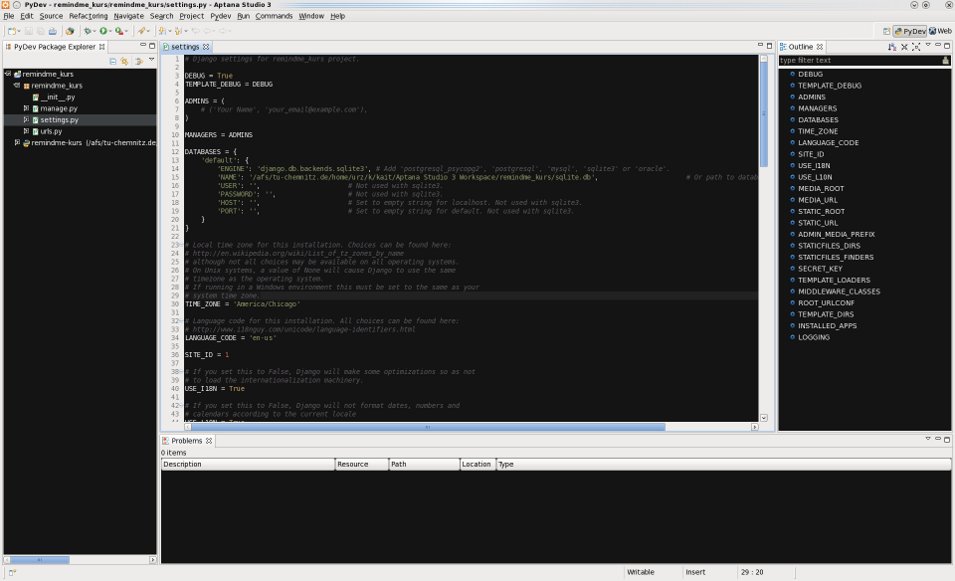 Ein kleiner Tipp direkt zum Anfang: Die Farben lassen sich unter Window -> Preferences -> Themes umstellen.
Ein kleiner Tipp direkt zum Anfang: Die Farben lassen sich unter Window -> Preferences -> Themes umstellen.
Alternative: Eclipse Plugin
Ist man schon Eclipse Benutzer Leider lässt sich das Plugin, welches für die Python/Django-Entwicklung nötig ist, nicht in die Version installieren die vom URZ bereitgestellt wird. Es ist also zunächst nötig, sich eine eigene Eclipse-Version in das Homeverzeichnis zu installieren.
Hier die aktuelle Eclipse Classic Version herunterladen und im Homeverzeichnis entpacken. Wer Eclipse schon benutzt sollte vorher sein Profil sichern.
cd
mv .eclipse .eclipse-bak
Eclipse Download
mkdir ~/programme
cd ~/programme
mv ~/Downloads/eclipse-SDK-3.7.1-linux-gtk.tar.gz .
tar xzvf eclipse-SDK-3.7.1-linux-gtk.tar.gz
cd eclipse
./eclipse
Zunächst unterstützt Eclipse kein Python oder Django. Hierfür installieren wir zunächst, dass Aptana Studio Plugin. Help -> Install new Software -> Add
http://download.aptana.com/studio3/plugin/install
Danach einfach Aptana Studio 3 installieren. Nötige Abängigkeiten werden automatisch mit installiert. Der ganze Vorgang dauert ein paar Minuten.
Konfiguration des Python Interpreters
Egal welche Variante man oben gewählt hat, als nächstes muss ein Python Interpreter definiert werden. Dafür unter Window -> Preferences -> PyDev -> Interpreter - Python einmal auf Auto Config klicken. Hier sollte zunächst der Systemweite Standardinterpreter unter /usr/bin/python erkannt werden.
Danach fügen wir noch den vorher erstellen Virtualenv Interpreter hinzu. Dafür auf Add und dann
~virtual-envs/remindme-kurs/bin/python
auswählen.
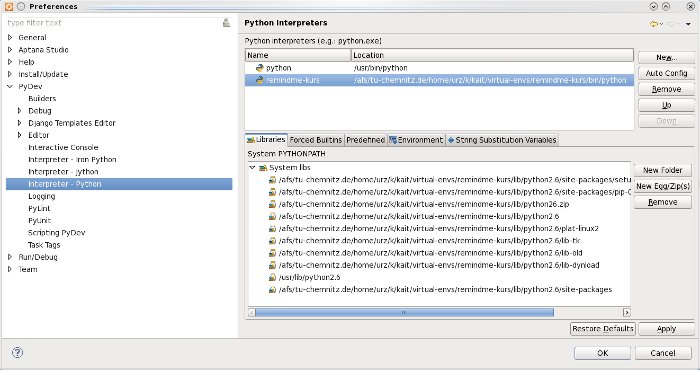
Ein neues Django-Projekt
Nun erstellen wir ein neues Django-Projekt: File -> New -> Project -> PyDev -> PyDev Django Project. In dem folgenden Dialog den Interpreter auf den oben erstellen Eintrag remindme_kurs stellen und die Grammar Version unserer Python Version anpassen (im URZ ist das im Moment 2.6).
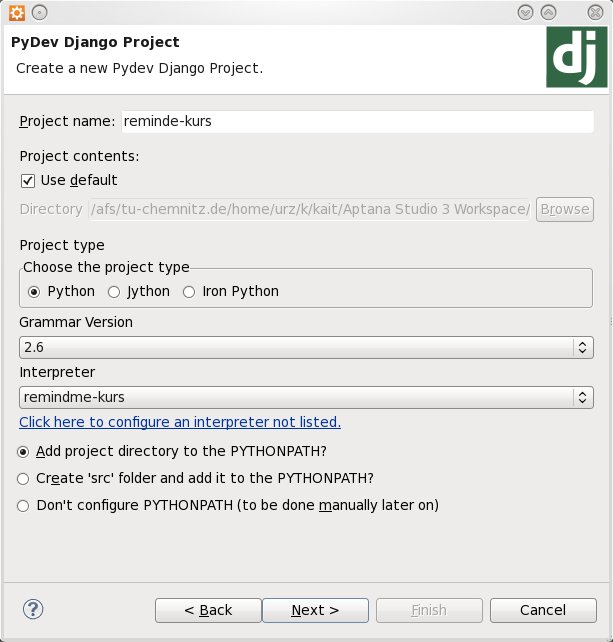 Im nächsten Fenster verändern wir nichts. Hier wird definiert wo sich die Datenbank unserer Anwendung befindet und welcher Art sie ist. Soweit die Vorbereitungen, jetzt kann es endlich richtig losgehen.
Im nächsten Fenster verändern wir nichts. Hier wird definiert wo sich die Datenbank unserer Anwendung befindet und welcher Art sie ist. Soweit die Vorbereitungen, jetzt kann es endlich richtig losgehen.
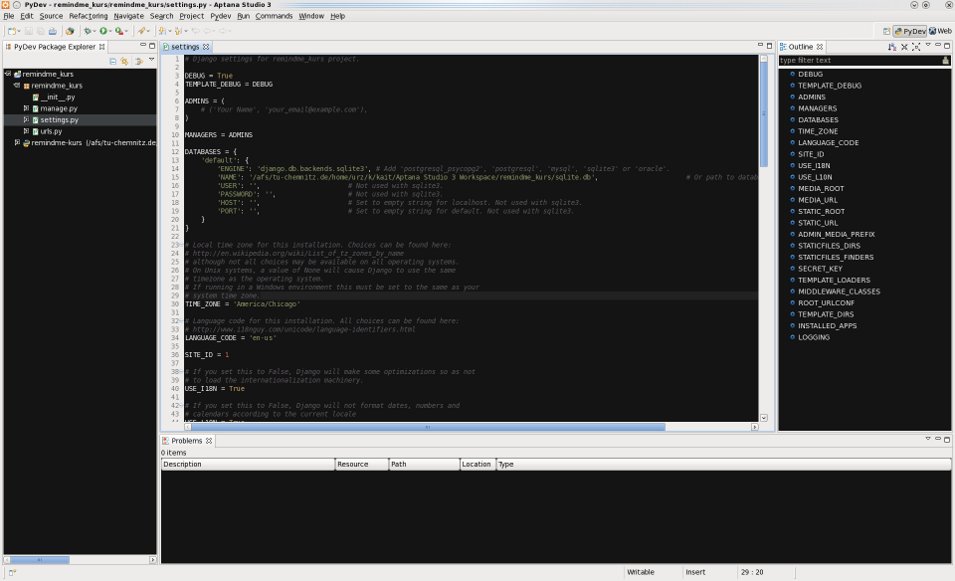 Ein kleiner Tipp direkt zum Anfang: Die Farben lassen sich unter Window -> Preferences -> Themes umstellen.
Ein kleiner Tipp direkt zum Anfang: Die Farben lassen sich unter Window -> Preferences -> Themes umstellen.
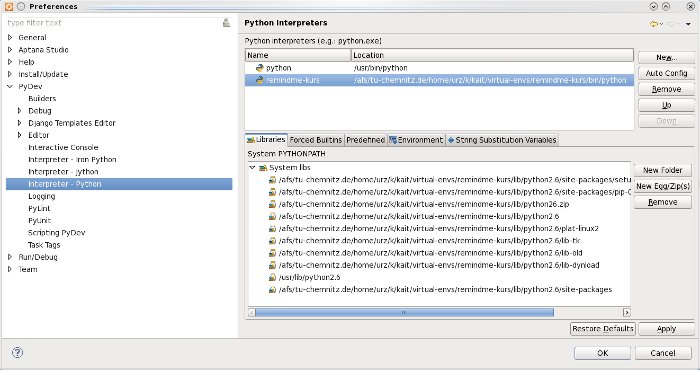
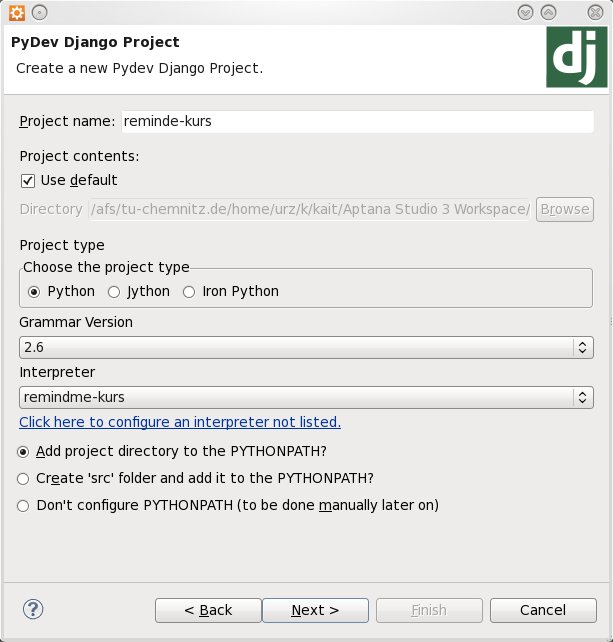 Im nächsten Fenster verändern wir nichts. Hier wird definiert wo sich die Datenbank unserer Anwendung befindet und welcher Art sie ist. Soweit die Vorbereitungen, jetzt kann es endlich richtig losgehen.
Im nächsten Fenster verändern wir nichts. Hier wird definiert wo sich die Datenbank unserer Anwendung befindet und welcher Art sie ist. Soweit die Vorbereitungen, jetzt kann es endlich richtig losgehen.





